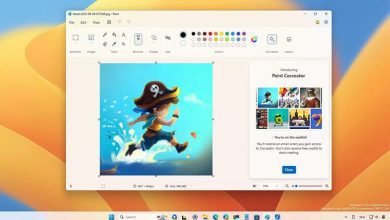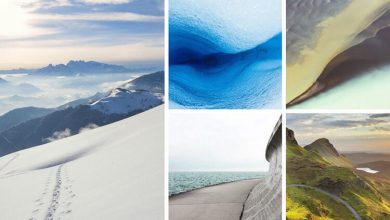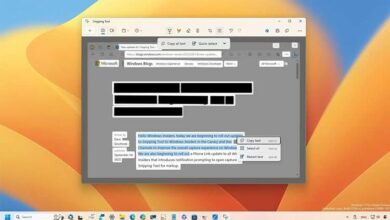7 خصائص قم بتعطيلها في Windows 11 للحصول على أداء قوي في الألعاب
هل ترغب في الحصول على أداء قوي في الألعاب في حاسوبك الذي يعمل بنظام التشغيل Window 11؟ بالطبع أنت تريد ذلك، حيث يعتبر جهاز الحاسوب اليوم هو واحد من أهم الأجهزة لتشغيل الكثير من الألعاب الجديدة والقديمة. فيعمل معظم هذه الأجهزة بنظام التشغيل ويندوز والذي أحدثها هو نظام التشغيل Windows 11. وكما نعلم أن هناك قائمة طويلة من المزايا في هذا النظام إلا أن بعضها سيؤثر على تجربة اللعب الخاص بك، وإلى جانب ذلك فلا فائدة منها.
لذلك فتعطيل هذه المزايا سيعطيك تجربة لعب مميزة وأداء قوي في الألعاب. وفي هذا الموضوع عبر موقع العربي موبايل سنتعرف على تعطيل هذه الخصائص في ويندوز 11 سيمكنك كجيمرز من الحصول على تجربة لا مثيل لها في أغلب ألعابك.
7 خصائص يجب تعطيلها في Windows 11 للحصول على أداء قوي في الألعاب
يكفي فقط أن تقوم بقراءة السطور في الأسفل والتعرف على ما هي هذه الخصائص، وما ستقدمه لنا في تجربة الألعاب عند تعطيلها.
1- تعطيل ميزة Memory Integrity
تعد ميزة Memory Integrity هي واحدة من مزايا الأمان في نظام التشغيل ويندوز 11 والتي تعمل على الحماية من البرمجيات الضارة والعمل على التحقق من تواقيع برامج التشغيل. وبالرغم من الوظيفة المهمة لهذه الميزة إلا أن شركة مايكروسوفت صرحت وقالت بأنها من الممكن أن تعمل على إفساد تجربة اللعب الخاص بك، ولهذا يمكنك تعطيلها. وإذا كنت ترغب في التعرف على كيفية تعطيل ميزة Memory Integrity، فإليك الخطوات:
أولًا، قم بالدخول إلى الإعدادات. ومنها قم بالنقر على حقل أمان ويندوز أو Windows Security.
الآن، يجب عليك أنا تقوم بتحديد خيار أمان الجهاز أو Device security.
هنا، أسفل خيار core isolation ستجد خيار آخر يندرج أسف منها وهو Core isolation details فاضغط عليه مباشرة.
وهنا بكل سهولة، قم بتعطيل خيار Memory Integrity كما هو واضح لك. وفي النهاية قم بإعادة تشغيل الحاسوب.
2- إيقاف ميزة SuperFetch
تعد SuperFetch هي عبارة عن خدمة تقوم بحفظ التطبيقات التي تستخدم بشكل متكرر في النظام في ذاكرة النظام. حيث يمكن أن تعمل هذه التطبيقات المحفوظة بشكل أسرع في كل مرة ترغب بتشغيلها. وكأي خدمة أخرى فهذه الخاصية تعمل في النظام لديك في الخلفية وتستهلك موارد الجهاز. ولكن يمكنك تعطيل هذه الميزة واستغلال تلك المساحة للألعاب والحصول على أداء قوي في الألعاب.
3- تعطيل ميزة Virtual Machine Platform
شيء آخر من الأشياء التي يمكنها أن تؤثر على تجربة اللعب لديك في نظام التشغيل Windows 11 كما أعلنت شركة Microsoft هي خاصية Virtual Machine Platform. حيث تعمل هذه الميزة الأخيرة على توفير خدمة الأجهزة الظاهرية أو سطح المكتب الجانبي في الحاسوب. فإذا كنت لا تقوم باستخدام أي من خدمات الأجهزة الظاهرية، فلا أهمية من هذه الميزة ويكفي فقط أن تقوم بتعطيلها للحصول على تجربة أفضل في الألعاب.
4- تعطيل خيار PreFetch
هذه الميزة مشابهة نوعًا ما لميزة SuperFetch وهي خاصة بتخزين البيانات بشكل مؤقت في الحاسوب. وعلى عكس تلك الميزة فهي لا تستهلك الكثير من موارد النظام. ولكنها تتسبب في زيادة الضغط على محرك الأقراص أثناء لعب الألعاب. ولهذا يجب عليكم تعطيل هذه الخاصية للحصول على أداء قوي في الألعاب.
5- إيقاف تطبيقات الخلفية غير الضرورية
تعمل التطبيقات التي تشتغل في الخلفية على استهلاك مساحة الذاكرة العشوائية الـ RAM في الحاسوب وموارد أخرى في الحاسوب يمكن أن تمنحك تجربة لعب سيئة. هناك الكثير من التطبيقات والأدوات التي تعمل في الخلفية والتي يجب أن تقوم بتعطيلها. ولهذا اذا كنت تشعر بثقل في حاسوبك ولا تحصل على تجربة اللعب التي تريد، فقط فقم بتعطيل هذه التطبيقات واستعد أدار حاسوبك القوي في الألعاب وغيرها.
6- تعطيل خاصية Nagle’s Algorithm
تعد Nagle’s Algorithm هي عبارة عن خوارزمية تعمل على تقليل البيانات المرسلة وذلك من أجل تحسين كفاءة الشبكة. ولكن هذه الخاصية أو الميزة ليست جيدة بالنسبة للاعبين الذي يقومون بلعب الألعاب عبر الانترنت. حيث تتسبب هذه الخوارزمية في تقليل وقت استجابة الشبكة، وبالتالي حصول الكثير من التقطيع أثناء اللعب. ولهذا ننصح بتعطيلها لتعزيز كفاءة الألعاب في حاسوبك.
7- إيقاف ميزة تسريع الماوس أو Mouse Acceleration
تتيح لك ميزة تسريع الماوس على تحسين تجربة الماوس في الحاسوب لديك. فهذه الميزة تعمل على تحسين دقة الماوس بشكل ملحوظ، ولكنها في ذات الوقت من الممكن أن تفعل العكس عند ممارسة ألعاب الحركة. ولهذا يرغب الكثير من المستخدمين تعطيل خاصية تسريع الماوس للتحكم بشكل أفضل في المؤشر وبالتحديد في ألعاب التصويب.